
YouTube: Як зареєструватися, як створити власний канал прямо зараз?
Крок -By -step Інструкції щодо реєстрації в системі Google та створення власного каналу на відео -хостингу YouTube.
Навігація
З появою Інтернету та відео -хостингу YouTube Для багатьох людей телебачення зів’яне на другий план. На додаток до того, що цей ресурс наповнений різними відеороликами, фільмами та програмами на кожен смак, він також дозволяє своїм користувачам створювати власний канал, де ви можете завантажувати унікальний контент, збирати мільйони глядачів та заробляти на хороші гроші це.
Якщо ви коли-небудь думали про те, щоб спробувати себе як відео-блогер або провідний онлайн-шоу, то в цій статті ви знайдете покрокові інструкції, щоб створити власний канал на популярному відео-хостингу YouTube.

Реєстрація та створення каналу на відео, що розміщує YouTube
Як зареєструватися в системі Google?
Так як YouTube це послуга компанії Google, потім, перш ніж перейти до створення власного каналу, перше - створити обліковий запис Google+. Через нього здійснюється доступ до всіх послуг компанії, які включають і YouTube.
Якщо у вас вже є рахунок Google+, ви можете пропустити розділ з реєстрацією в системі та перейти безпосередньо до створення каналу. Для того, щоб зареєструватися в системі Google Зробіть наступні кроки:
- Крок 1. Йти до головна сторінка відео -хостинг YouTube І у верхньому правому куті натисніть кнопку " Увійти».
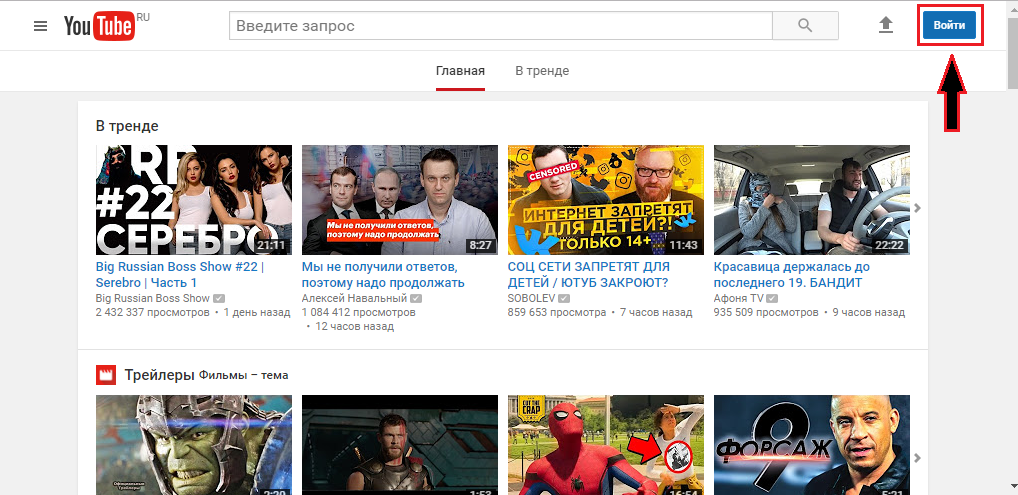
Малюнок 1. Як зареєструватися в системі Google?
- Крок 2. На відкритій сторінці натисніть кнопку " Створити акаунт". Ви відкриєте форму реєстрації в системі, де вам потрібно вказати своє ім’я та прізвище, електронну адресу, дату народження, стать та номер мобільного телефону для безпеки вашого майбутнього облікового запису.
- Система автоматично запропонує вам створити нову поштову скриньку на хостингу GmailОднак це взагалі не потрібно. Цілком можливо ввести адресу, що у вас вже є електронний лист на будь -якому іншому хостингу. Наприклад, на Mail.ru або Яндекс.
- Невелика рекомендація щодо віку. Якщо вам ще не 18 років, все ще рекомендується вказати вік 18 або вище. В іншому випадку доступ до деяких відео, які можуть не містити жодного забороненого персоналу, може бути не закрито для вас.
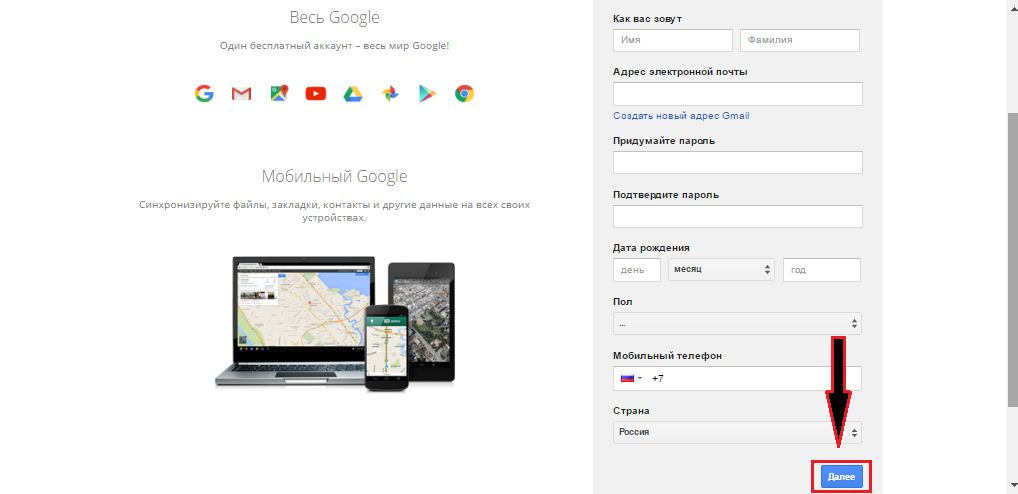
Малюнок 2. Як зареєструватися в системі Google?
- Крок 3. Після заповнення всіх полів натисніть кнопку " Подальший"І прийняти угоду з Політикою конфіденційності. Потім введіть поштову скриньку, вказану під час реєстрації, та відкрийте лист, надісланий вам. Перейдіть за посиланням, зазначеним у ньому, для підтвердження реєстрації в системі Google.
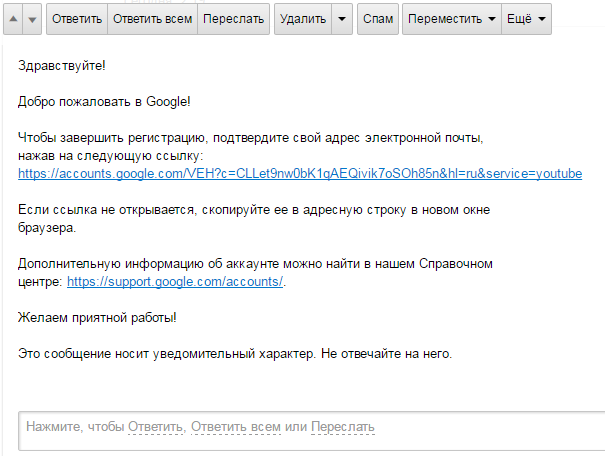
Малюнок 3. Як зареєструватися в системі Google?
Вітаємо! Тепер ви є користувачем системи Google І ви маєте повний доступ до її послуг. Тепер ви можете перейти безпосередньо до створення каналу до YouTube.
Як створити власний канал YouTube прямо зараз?
Як ви могли помітити, реєстрація в системі Google Досить простий і не займає багато часу. Створення власного каналу на YouTube Це трапляється ще простіше. Варто сказати, що багато початківців зацікавлені у витратах на створення каналу. Ми поспішаємо заспокоїти вас. Створення вашого власного каналу відбувається абсолютно безкоштовно, і в процесі його розвитку вони не вимагають від вас грошей. Щоб зробити власний канал YouTube Зробіть наступні кроки:
- Крок 1. Йти до головна сторінка відео -хостинг YouTube А у верхньому правому куті натисніть на зображення вашого облікового запису, щоб зателефонувати в контекстне меню. У списку Drop -Down натисніть значок передач для переходу до налаштувань.
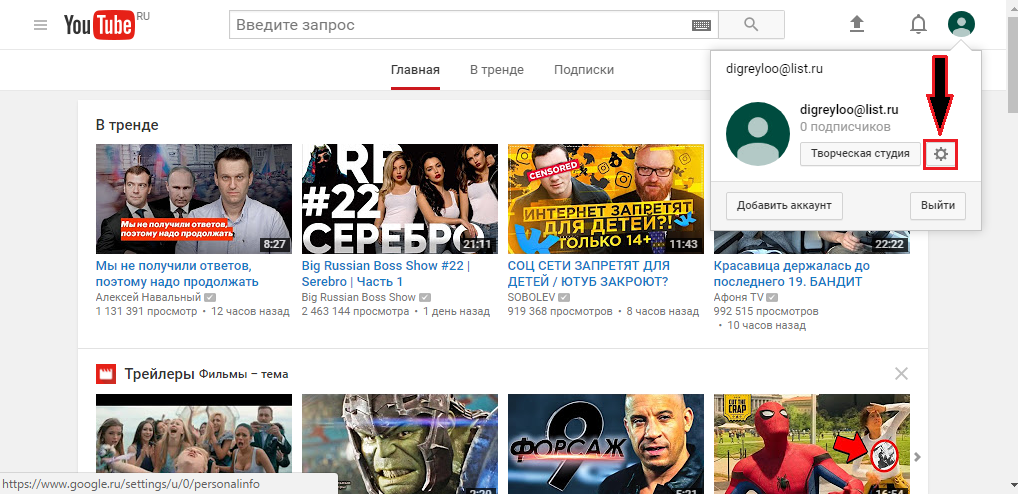
Малюнок 1. Як створити власний канал на YouTube прямо зараз?
- Крок 2. На сторінці, відкриті на вкладці " Загальна інформація" натисніть кнопку " Створіть канал". Далі, у вікні Pop -up, введіть назву свого майбутнього каналу. Якщо ви хочете зробити особистий відео -блог, ви можете залишити своє ім’я та прізвище. Якщо ви плануєте розробити будь -який тематичний проект, рекомендується придумати прекрасне незабутнє ім’я, в якому є ключові слова для пошуку. Якщо що -небудь, назву каналу завжди можна змінити в налаштуваннях. Після введення імені знову натисніть кнопку Створіть канал».
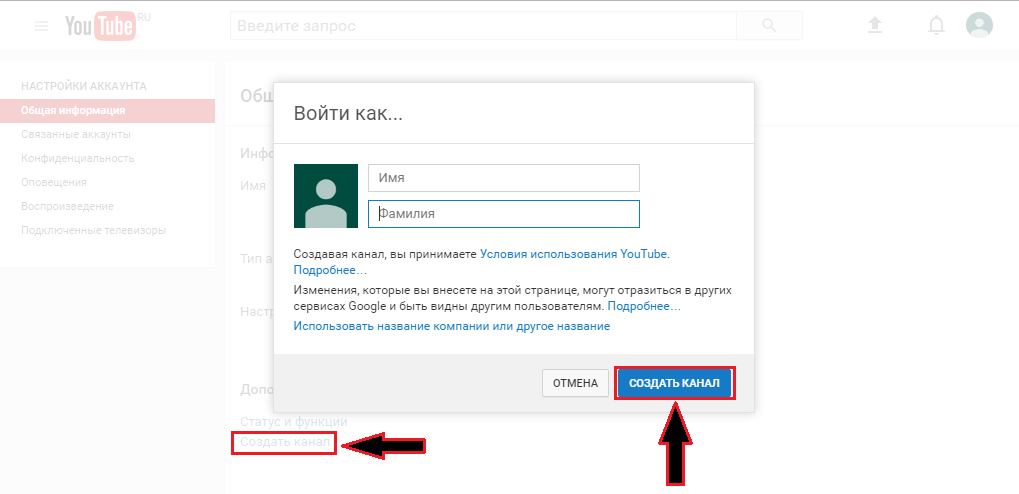
Малюнок 2. Як створити власний канал на YouTube прямо зараз?
- Крок 3. Вітаємо! Ви щойно створили власний канал YouTubeДе ви можете опублікувати власні відео або додати існуючі на хостингу. На сторінці ви можете завантажити конструкцію каналу та додати аватар, натиснувши олівці, розташовані у верхніх кутах ковпачка.
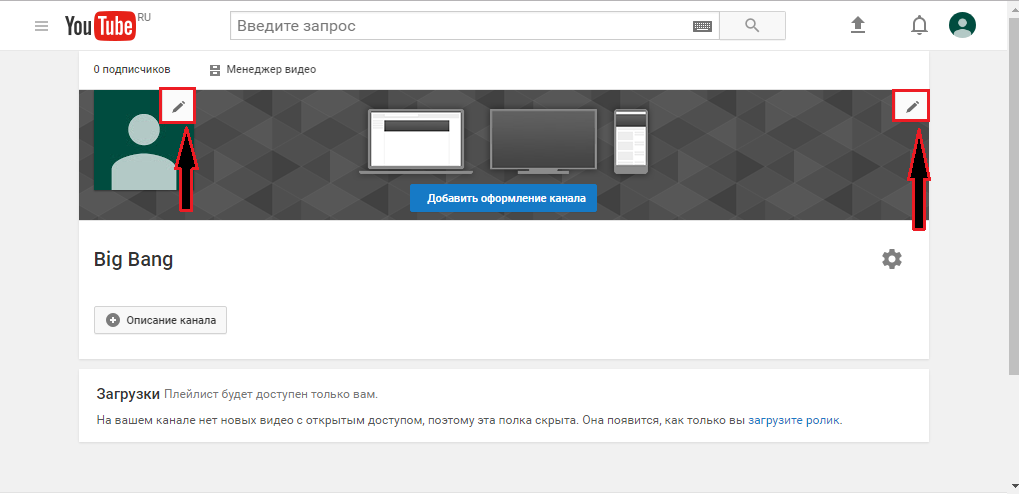
Малюнок 3. Як створити власний канал на YouTube прямо зараз?
Як працювати з вашим каналом YouTube?
Додавання відео
- Тепер, коли канал створений, трохи не зашкодить познайомитися з його контролем. У цьому питанні багато нюансів, але ми розглянемо найосновніші. Почнемо з додавання відео. Кнопка завантаження відео розташована у верхньому правому куті поруч із зображенням профілю, і воно відображається на кожній сторінці YouTube.
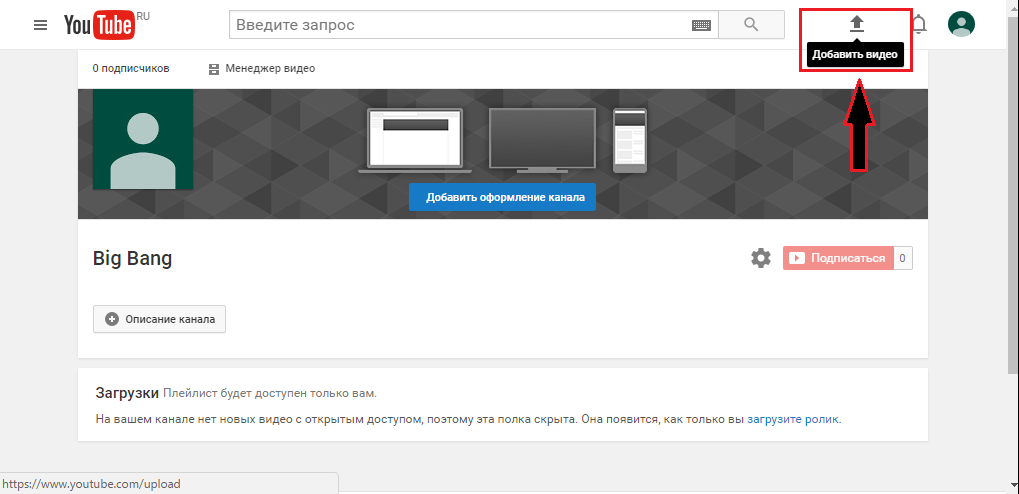
Малюнок 1. Як працювати з каналом на YouTube?
- Якщо натиснути на нього, вікно завантаження відео відкриється, де ви можете вибрати файл із комп'ютера зі списку або просто перетягнути його у вказану область сторінки. Також у списку падіння знизу ви можете встановити налаштування конфіденційності для додаткового відео. З правого боку меню з прямими передачами, імпорт відео з інших служб Google І створення слайд -шоу з фотографій.
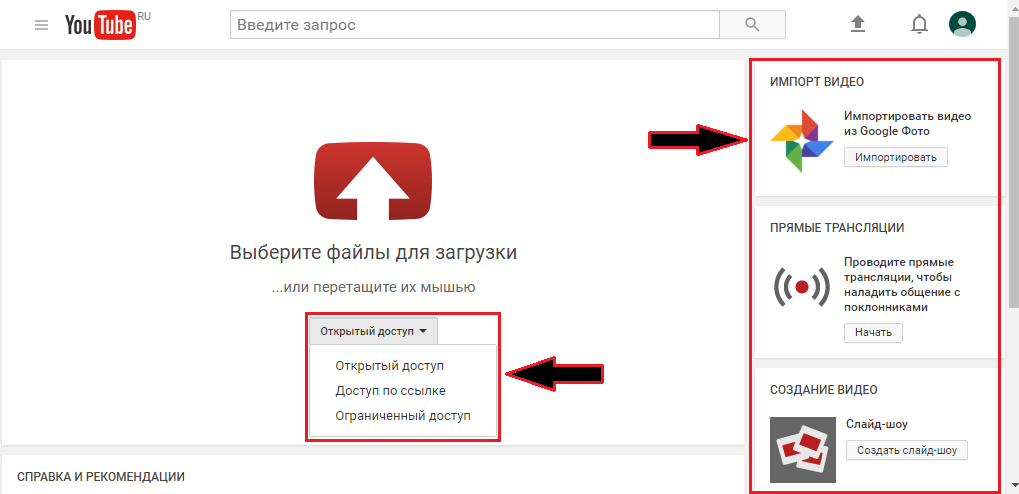
Малюнок 2. Як працювати з каналом на YouTube?
Панель управління
- Як уже зрозуміло з імені, панель управління служить для адміністрування каналу YouTube. З нього ви можете відстежувати кількість своїх абонентів, лайків, переглядів, додавати рекламу як ролики та багато іншого. Щоб перейти на панель управління, натисніть у верхньому правому куті до зображення вашого профілю та у вікні Drop -Down, натисніть на кнопку " Творча студія».
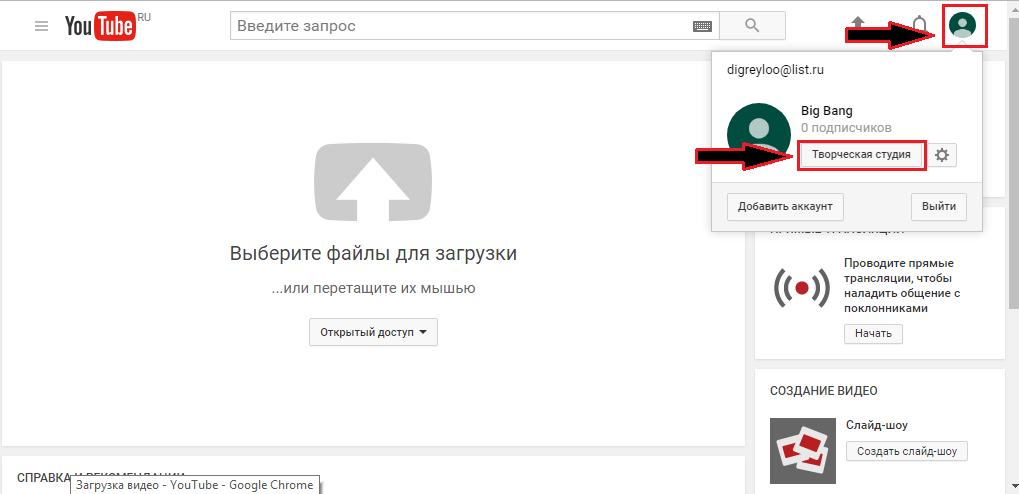
Малюнок 3. Як працювати з каналом на YouTube?
- На відкритій сторінці відображається основна інформація про канал. Правий стовпець містить статистику переглядів, де, крім абонентів, та самі погляди, також відображаються люди, проведені на вашому каналі. Центральний блок відображає всі відео та коментарі до них. Якщо натиснути на кнопку " Додайте віджет»У верхньому правому куті можна буде встановити додаткові параметри відображення сторінки.
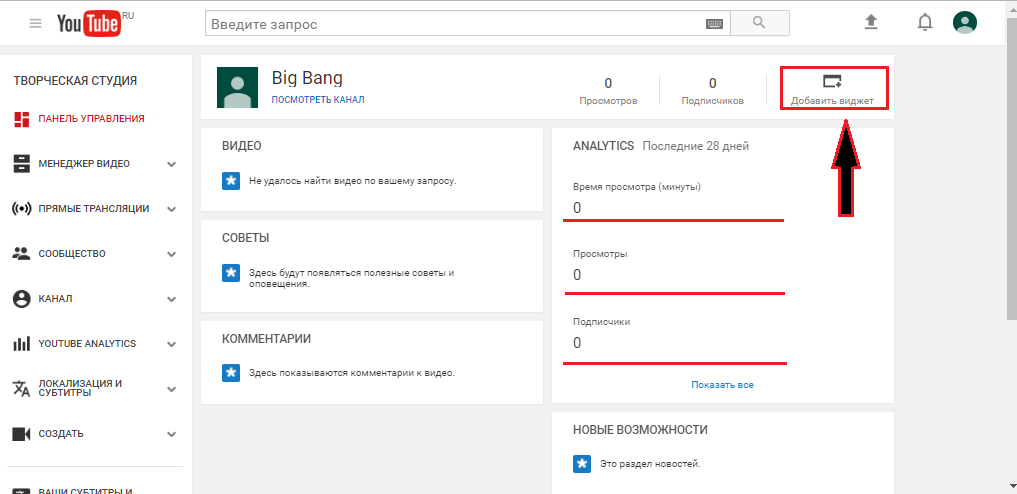
Малюнок 4. Як працювати з каналом на YouTube?
Менеджер відео
- Якщо в лівому меню перейдіть на вкладку " Менеджер відео"Потім на ньому ви можете побачити список ваги доданих відео. Звідси ви можете керувати своїми відео та створити з них списки відтворення. Щоб створити новий список відтворення, виберіть відповідну вкладку зліва та після клацання " Новий список відтворення". У вікні, що відкривається, введіть його назву, встановіть налаштування конфіденційності та натисніть " Створити". Далі, сторінка буде оновлена, і ви можете додати відео до щойно створеного списку відтворення.
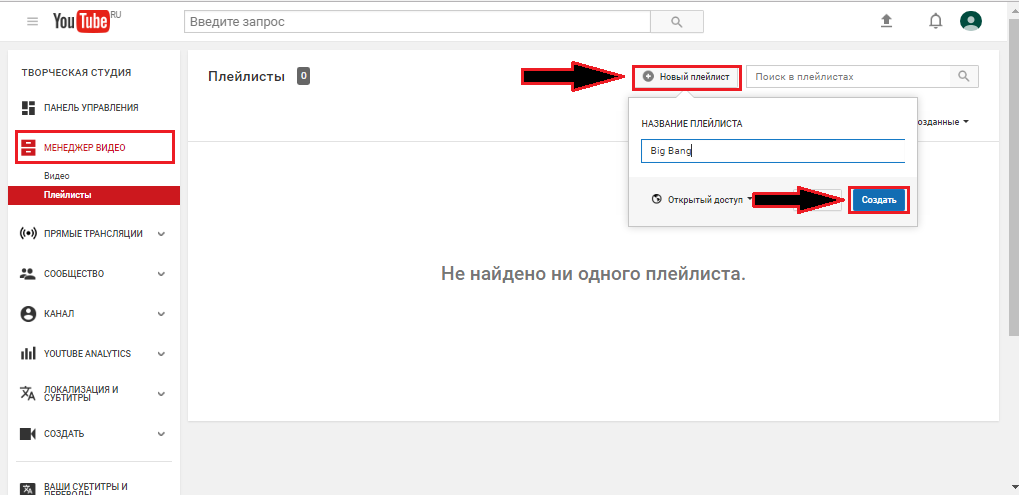
Малюнок 5. Як працювати з каналом на YouTube?
Прямі трансляції
- Наступним у списку є вкладка " Прямі трансляції". На ньому ви можете вести пряму трансляцію з власної квартири та відповісти на питання абонентів у режимі реального часу в режимі онлайн-чату. Як правило, прямі трансляції використовуються для потоків відеоігор, але якщо у вас є інші ідеї для використання цієї функції, ви можете спробувати їх втілити.
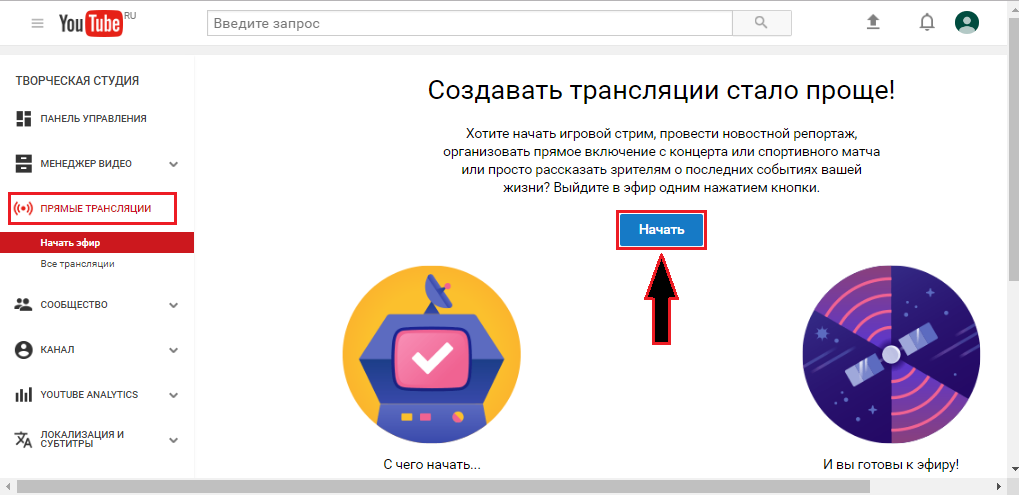
Малюнок 6. Як працювати з каналом на YouTube?
- Варто підкреслити, що проведення прямої трансляції можливий лише з підтвердженого каналу. Це необхідно, щоб адміністрація сайту гарантувала, що ви не бот. Якщо на вкладці " Прямі трансляції" натиснути кнопку " Починати", Тоді буде надіслано номер, який ви вказали під час реєстрації SMS -повідомлення з кодом підтвердження, який потрібно буде ввести у відповідне поле. Після підтвердження свого "людства" ви можете вести прямі трансляції.
Спільнота
- На вкладці " Спільнота»КОМЕНТАРИ ДО ВІДЕО ВПРАВЛЕННЯ. Тут ви можете встановити налаштування, щоб додати їх, видалити, додати коментарі та заблокувати небажаних користувачів. Крім того, через цю вкладку проводиться спілкування з передплатниками та партнерами каналу. На вкладці " Вказівки в кредитах»Відео або канали, на яких ви позначені їхні творці, будуть відображатися.
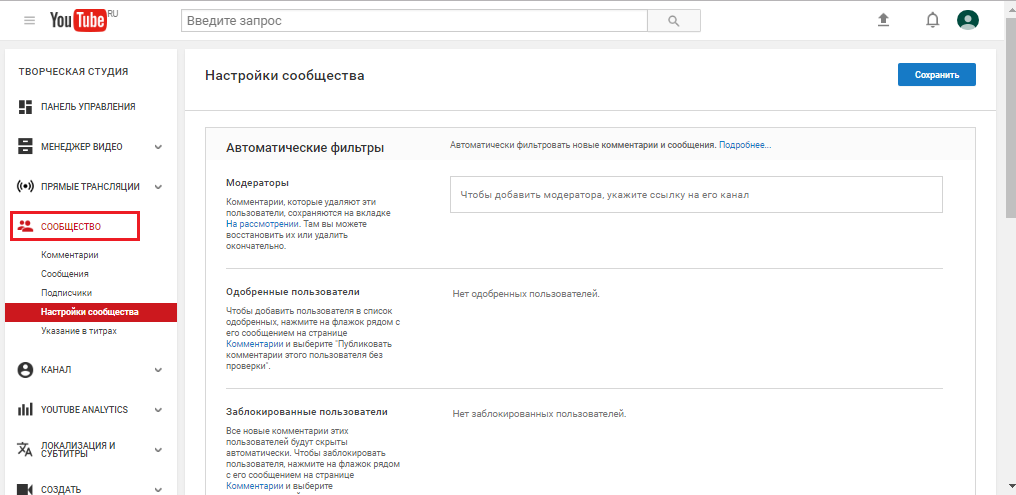
Малюнок 7. Як працювати з каналом на YouTube?
Канал
- У цьому розділі ви можете встановити основні налаштування для свого каналу. На головній сторінці розділу відображається ваш статус "пристойності". Якщо в процесі розробки каналу ви порушите авторські права, використовуючи чужий вміст без дозволу та посилання на авторство, то ваш рейтинг впаде. Крім того, для порушення правил хостингу відео, рейтинг також зменшується. Якщо він впаде до нуля, то в пошуку вашого каналу перестане з’являтися.
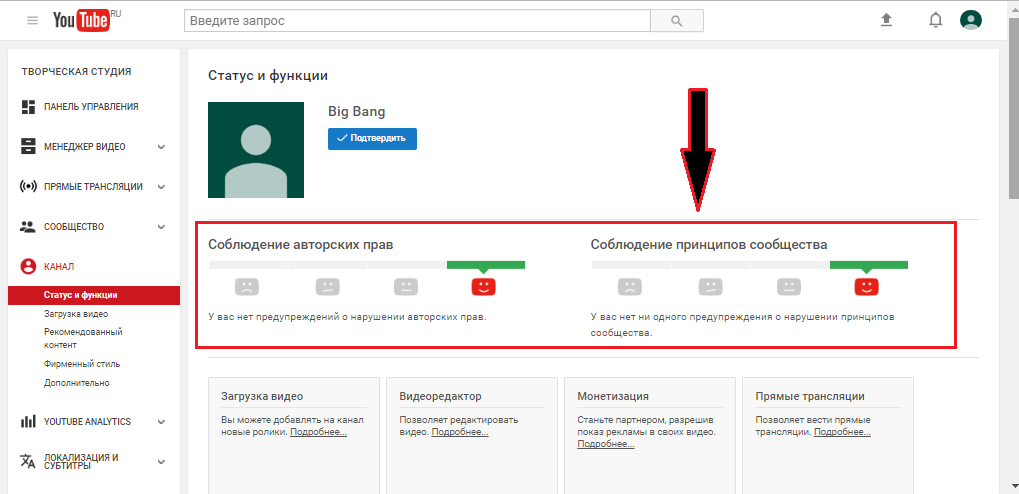
Малюнок 8. Як працювати з каналом на YouTube?
- В підкатегоріях " Завантажте відео"І" Фірмовий стиль»Налаштування завантаження відео та дизайну каналів встановлюються та на вкладці" Додатково»Ви можете встановити ключові слова для пошуку своїх відео. Наприклад, якщо ваш канал розважає, ви можете додати ключові слова для пошуку "розваг, гумору" тощо. ... Користувачі, які введуть ці слова в пошуку, потраплять у ваш канал.

Малюнок 9. Як працювати з каналом на YouTube?
Створити
- Розділ "" Analytics YouTube"І" Локалізація та субтитри»Ми сумуємо, оскільки вони дуже великі і потребують окремої теми для обговорення. Якщо ви перейдете до розділу " Створити", Перше, що ви можете побачити сторінку з музикою, яку можна завантажити та використовувати у ваших відео чи кліпах. Список творів та виконавців там просто величезний. Для простоти пошуку ви можете сортувати треки за жанром, тривалістю, художником, інструментом і навіть настроєм. Щоб завантажити улюблену пісню, потрібно натиснути на стрілку в правій частині. Окрім музики, для завантаження доступні різноманітні звукові ефекти, які також можна вставити у відео для введення в них родзинки.
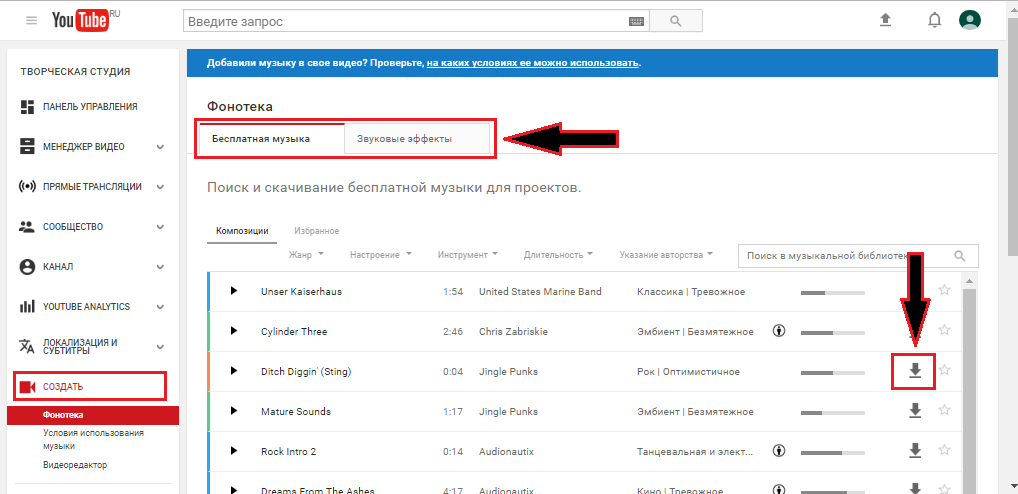
Малюнок 10. Як працювати з каналом на YouTube?
- Перейдіть на вкладку " Відео -редактор". Тут ви можете обробити завантажені відео або створити їх з нуля, використовуючи зображення та звукові ефекти. Відео -редактор YouTube Дуже схожий на більшість професійних редакторів у своєму інтерфейсі. Він містить два шляхи, один з яких відображатиме тимчасове масштаб відео, на іншому аудіо. Також є блок з попереднім переглядом відео. Можливості відео -редактора YouTube Дуже великий. Окрім різання відео та аудіо, редактор дозволяє нав'язувати кілька спеціальних ефектів на зображення, робити чорно-біле відео, вставити в нього зображення та багато іншого. У процесі розробки каналу ми рекомендуємо ознайомитись з цим розділом.
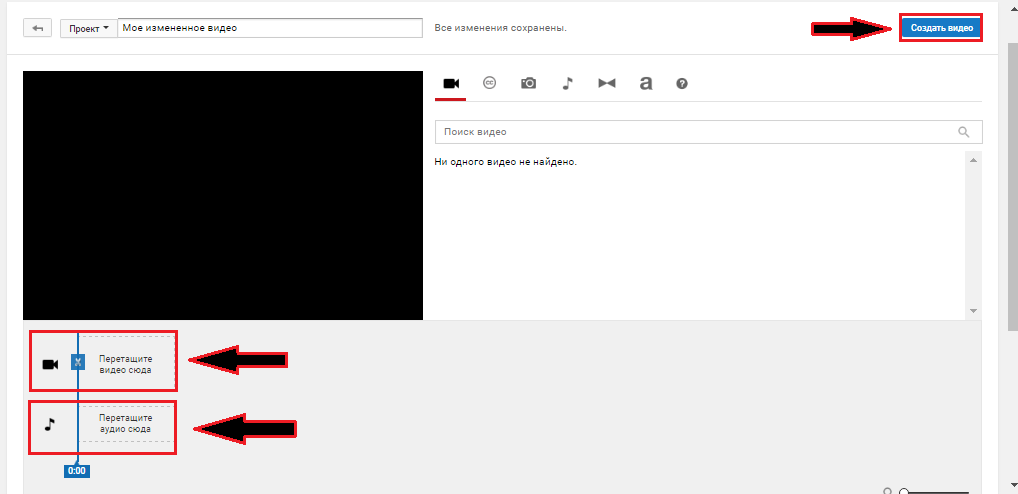
Малюнок 11. Як працювати з каналом на YouTube?

бла бла бла
створіть для мене канал YouTube, а ще 1 питання - це ваше справжнє ім’я для написання чи ні